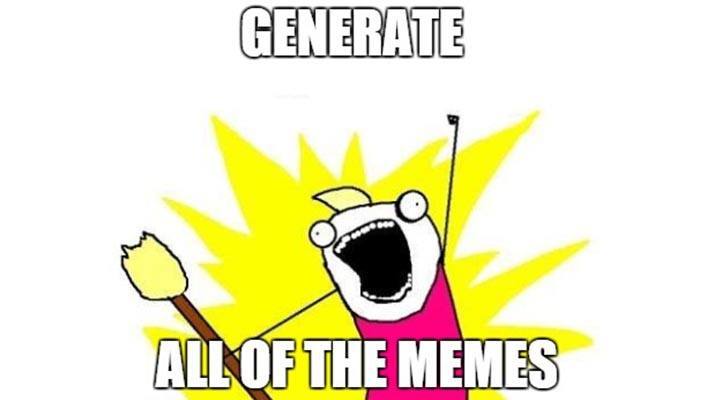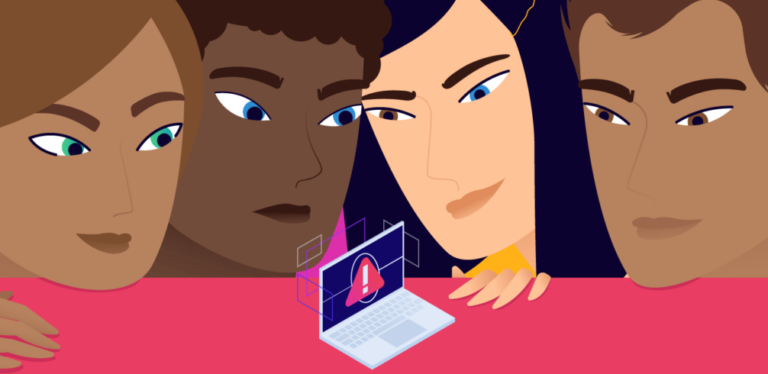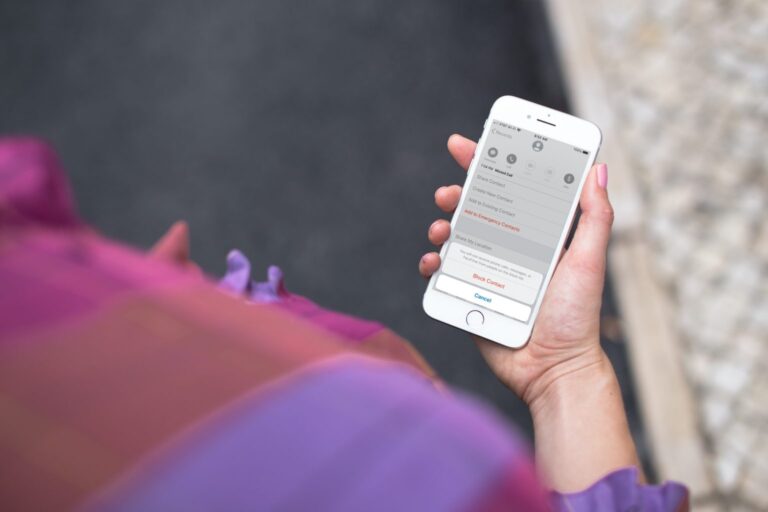Создайте чат в WhatsApp с собой
Создайте чат WhatsApp с самим собой: WhatsApp, несомненно, самое популярное в мире приложение для обмена сообщениями. Тем не менее, его можно в одиночку использовать для измельчения небольших заметок, одноразовых списков дел, а также для сохранения ваших данных. Эти сведения, включая изображения, документы, видео и ссылки. Однако с помощью этой статьи вы можете не только общаться со своими близкими, но и использовать WhatsApp, чтобы общаться с самим собой.
Да, вы правильно прочитали! Помимо отправки текстов, изображений и видео своим близким, вы сможете просматривать страницы в Интернете на своем компьютере. Кроме того, отправляйте файлы на свой телефон и наоборот без необходимости в другом приложении или проводах для их соединения.
Как создать чат WhatsApp или групповой чат с собой
Эта статья поможет вам создать ветку, которой можете делиться и просматривать только вы, чтобы отправлять файлы между вашими устройствами.
Метод 1. Использование ссылки wa.me «Нажмите для чата» на ПК
В WhatsApp есть функция Tap to Chat, которая позволяет вам начать чат с кем-то, не сохраняя его номер телефона в вашей адресной книге. Но многие люди не знают, что вы также можете создать ветку чата для своего номера телефона, используя ссылку, и использовать ее для обмена и получения файлов между вашим ПК и мобильным устройством. Однако для этого просто следуйте инструкциям, приведенным ниже.
Шаг 1:
Во-первых, войдите в WhatsApp на своем ПК через Интернет или через приложение для вашего устройства.
- Интернет: войдите на web.whatsapp.com в своем веб-браузере, а затем войдите, следуя инструкциям на экране.
- Приложение WhatsApp для ПК: также установите Приложение WhatsApp для ПК и войдите, используя свой номер телефона.
Шаг 2:
Кроме того, создайте ссылку Click to Chat, используя следующий формат:
wa.me/(код страны без знака “+”) (ваш номер телефона)
Однако, если ваш номер телефона 1234567890 и вы из Индии, ваша ссылка Click to Chat будет выглядеть так: wa.me/911234567890
Шаг 3:
Введите эту ссылку в адресную строку веб-браузера и нажмите клавишу Enter.
Появится страница с надписью «Сообщение <ваш номер> в WhatsApp». Однако вам также будет предложено открыть WhatsApp.
Шаг 4:
Нажмите «Открыть WhatsApp», чтобы загрузить WhatsApp в Интернете или приложение WhatsApp на свой компьютер.
Когда WhatsApp загружается, создается ветка для разговора с вашим номером телефона. Однако в ветке будет отображаться ваш номер телефона в качестве имени контакта.
Шаг 5:
Введите сообщение или загрузите файл с ПК, чтобы начать обсуждение.
Приложение WhatsApp на вашем телефоне также отобразит этот текст.
После этого создается ветка WhatsApp, в которой только вы можете просматривать сообщения и файлы и делиться ими. Однако вы можете создать эту цепочку для собственного использования, а затем закреплять ее каждый раз, когда захотите просмотреть свой список дел и напоминания.
Вы также можете закрепить эту цепочку, нажав и удерживая ветку, а затем щелкнув значок булавки вверху в WhatsApp.
Метод 2: создание группы WhatsApp, участником которой являетесь только вы
Группа WhatsApp – это место, где вы обычно можете делиться сообщениями и мультимедиа, включая документы, изображения, видео и другой контент, с людьми, которых вы знаете. Однако создание группы в WhatsApp возможно, если вы добавите хотя бы еще одного участника. Однако после создания группы вы можете удалить другого человека, чтобы оставить группу себе и отправлять документы и файлы между вашими устройствами.
Следующие инструкции помогут вам создать группу в WhatsApp с единственной целью – использовать ее в своей работе.
Шаг 1:
Во-первых, откройте приложение WhatsApp на своем устройстве Android.
Шаг 2:
Щелкните значок с тремя точками, расположенный вверху справа.
Шаг 3:
Щелкните Новая группа.
Шаг 4:
Выберите человека, которого хотите добавить в группу.
Примечание: поскольку вы создадите группу только для себя. Однако позже вам придется удалить этого человека. Поэтому, чтобы избежать путаницы, просто добавьте своих близких, чтобы создать эту группу, чтобы они не возражали, если их вскоре удалят.
Но если у вас есть потерянный список контактов на вашем телефоне, нажмите значок поиска в правом верхнем углу, а затем найдите контакт, который вы хотите добавить.
Шаг 5:
Выбрав другого члена группы, щелкните стрелку вправо, расположенную в правом нижнем углу.
Шаг 6:
На следующем экране введите свое имя для группы и щелкните кружок с отметкой.
Теперь будет создана новая группа с вами в качестве администратора и другим выбранным вами членом.
Теперь вам нужно удалить этого участника, чтобы группа оставалась при себе. Вы также можете использовать его для обмена и получения файлов и ссылок между всеми вашими устройствами, на которых доступен WhatsApp.
Следующие шаги теперь помогут вам удалить другого участника.
Шаг 7:
Щелкните заголовок группы вверху.
Шаг 8:
Перейти к Участников раздел и щелкните на другом члене.
Шаг 9:
Выберите «Удалить» из списка во всплывающем меню.
Шаг 10:
Подтвердите удаление, нажав ОК.
Это все! Теперь созданная вами группа доступна для вашего использования. Вы также можете использовать его на множестве платформ для отправки и получения файлов и ссылок между всеми вашими устройствами с помощью WhatsApp.
Заключение:
Вот и все о «Создайте чат в WhatsApp с самим собой». Для дальнейших запросов и вопросов дайте нам знать в разделе комментариев ниже!
Читайте также: